我们在使用word编辑内容的时候,怎样让文档更加美观,更加让人有阅读兴趣呢?就应该设置一个美观的背景,那么下面就由学习啦小编给大家分享下word设置背景图的技巧,希望能帮助到您。
word设置背景图的步骤如下:
步骤一:首先我们先建一个空白文档,然后单击菜单栏“页面布局”,在下拉菜单中选择“页面颜色”,单击。
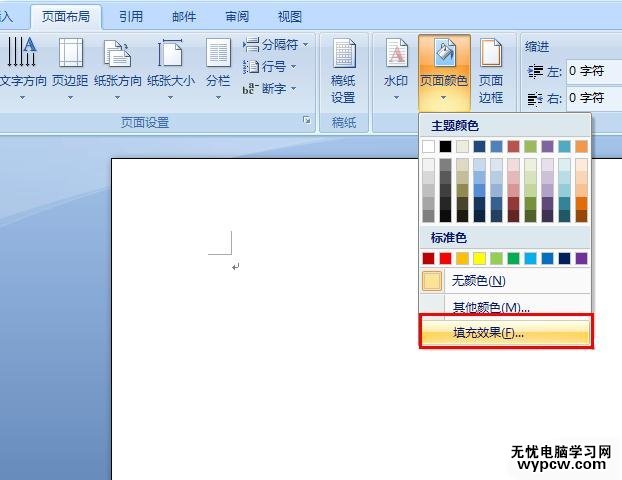
步骤二:单击之后会出现下拉选项,在下拉选项里单击“填充效果”。
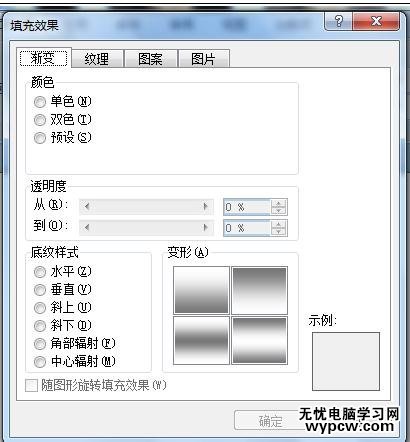
步骤三:单击之后会出现对话框,可以看到四种设置背景的方式,想用“纹理”做背景的话,单击“纹理”。
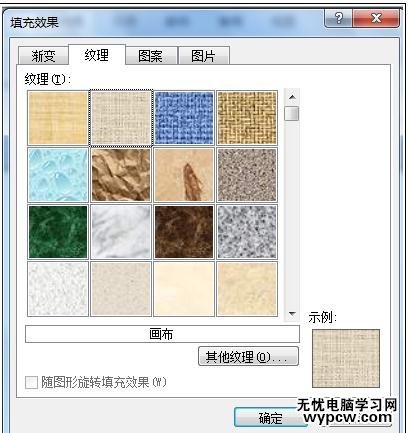
步骤四:选择自己喜欢的图片来做背景的话,单击“图片”,单击之后出现对话框单击“选择图片”来选择我们喜欢的图片。
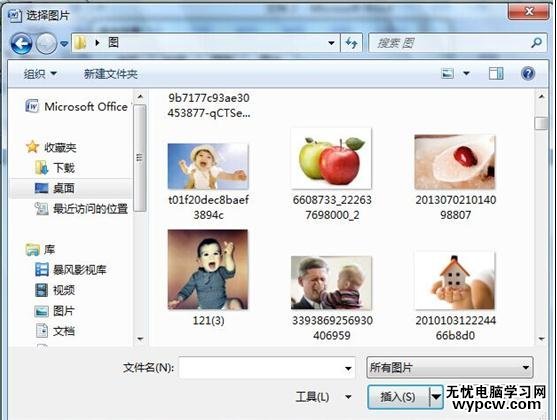
步骤五:找到图片存放的位置,选择作为背景的图片,单击“插入”。
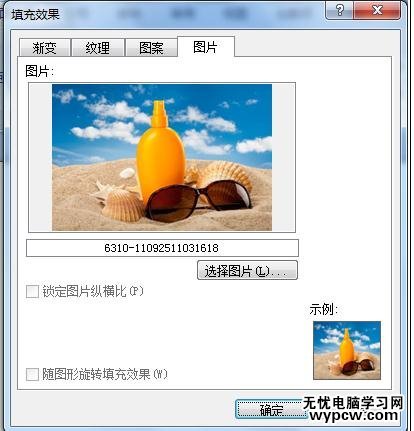
步骤六:单击“插入”后会出现一个对话框,单击 “确定”即可。
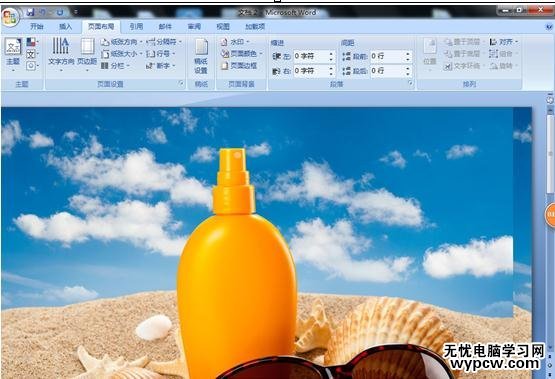
新闻热点
疑难解答